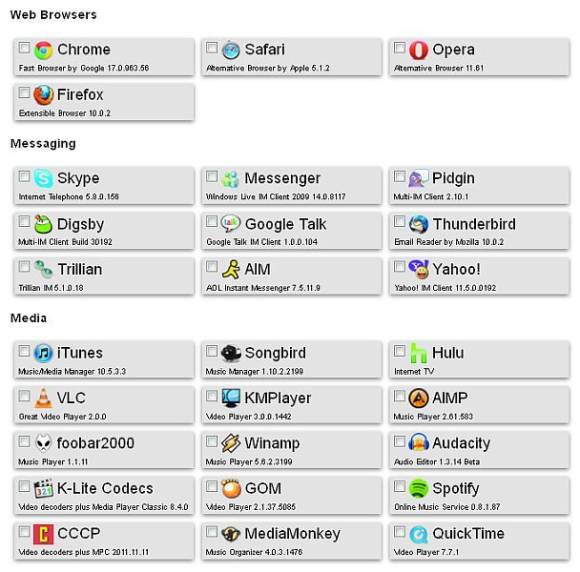Tipps & Tricks
20.09.2012, 07:10 Uhr
Viel Software in einem Rutsch installieren
Sparen Sie nach dem PC-Neukauf viel Zeit: Laden und installieren Sie Ihre Lieblings-Software mit wenigen Mausklicks. Möglich macht dies die praktische Gratisanwendung Ninite.
Haben Sie Ihr Windows frisch installiert oder soeben einen neuen PC gekauft? In beiden Fällen steht eine zeitraubende Aufgabe bevor: Sie müssen diverse Webseiten abklappern, von dort Ihre Lieblingsanwendungen herunterladen und diese danach installieren. Wäre es nicht hilfreich, wenn es für all dies nur wenige Mausklicks bräuchte? Dann ist Ninite ein Fall für Sie. Die Anwendung lädt und installiert die gewünschte Software nicht nur in einem Rutsch, sondern hält diese auch noch aktuell.
Programme auswählen
Surfen Sie zu www.ninite.com. Dort lassen sich knapp 90 verbreitete Gratisprogramme in einem Rutsch herunterladen – übersichtlich sortiert nach Kategorien wie Bildbearbeitung, Chatten, Multimedia, Office und Sicherheit. Es fehlt an nichts: AVG Anti-Virus, der Webbrowser Google Chrome, die Bildbearbeitung Gimp, das Multimedia-Tool iTunes, LibreOffice, die Telefonieanwendung Skype, die Mailsoftware Thunderbird etc., Bild.
Markieren Sie die gewünschten Programme. Klicken Sie danach auf Get Installer. Die Webseite generiert automatisch eine Datei, die Sie im Internet Explorer per Download Installer/Speichern herunterladen. In anderen Browsern (z.B. Firefox) startet der Download automatisch; Sie müssen lediglich per Datei speichern bestätigen. Die Dateigrösse beträgt immer ca. 250 KB, egal, wie viele Programme Sie wählen. Denn der eigentliche Programm-Download startet erst im nächsten Schritt.
Auf der nächsten Seite: Installation, Aktualität
Installation, Aktualität
Installation starten
Loggen Sie sich mit Ihrem Administratorkonto in Windows ein, schliessen Sie alle geöffneten Programme und doppelklicken Sie auf die heruntergeladene Ninite-Datei. Mehr ist nicht nötig: Ninite lädt die gewählten Applikationen im Hintergrund herunter und installiert diese. Je nach Software-Menge dauert das unterschiedlich lange.
Der Clou: Die Anwendung wählt dabei immer die zu Ihrem Betriebssystem passende Version (also 32 Bit oder 64 Bit) und installiert die Programme automatisch in Deutsch – sofern Ihr Windows in der Sprache läuft. Allfällige nervige Browser-Toolbars, die gerne mit Gratis-Software auf dem Computer landen, werden konsequent ignoriert.
Während Ninite im Hintergrund läuft, können Sie problemlos weiterarbeiten. Nutzen Sie die ausgewählten Programme aber erst, wenn der Installationsvorgang fertig ist.
Software aktuell halten
Bewahren Sie die Ninite-Datei auf. Ein Doppelklick darauf prüft künftig, ob für die installierten Programme ein Update zur Verfügung steht, und lädt die Aktualisierungen auch gleich automatisch herunter.
Das funktioniert sogar, wenn Sie Ihre Anwendungen nicht via Ninite heruntergeladen haben. Markieren Sie dazu unter www.ninite.com auf dem System vorhandene Software und generieren Sie wie eingangs beschrieben eine neue Datei. Per Doppelklick aktualisiert Ninite ab sofort Ihre installierte Software. Nach Abschluss des Vorgangs erscheint ein entsprechendes Protokoll, Bild.
Sie finden ein Programm nicht auf www.ninite.com? Scrollen Sie auf der Webseite ganz nach unten und klicken Sie auf Show suggestion form. Tippen Sie den Namen des Programms in das obere Feld und greifen Sie zu Suggest this app. Mit etwas Glück wird die Software in die Ninite-Liste aufgenommen.
Autor(in)
Reto
Vogt
Kommentare
Es sind keine Kommentare vorhanden.